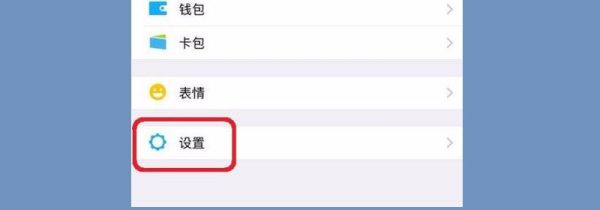Yet Another Cleaner是一款综合型系统优化软件,这款软件拥有十分专业的系统优化功能,可以帮助用户清理电脑病毒、卸载软件、拦截广告等,是电脑装机必备的软件。我们在使用电脑的过程中,桌面上总是会弹出一些软件的广告弹窗,而且广告内容也不健康,这会极大的影响我们操作电脑的心情。为了解决以上问题,我们可以使用这款软件拦截广告。那么接下来小编就给大家详细介绍一下Yet Another Cleaner开启广告拦截的具体操作方法,有需要的朋友可以看一看并收藏起来。
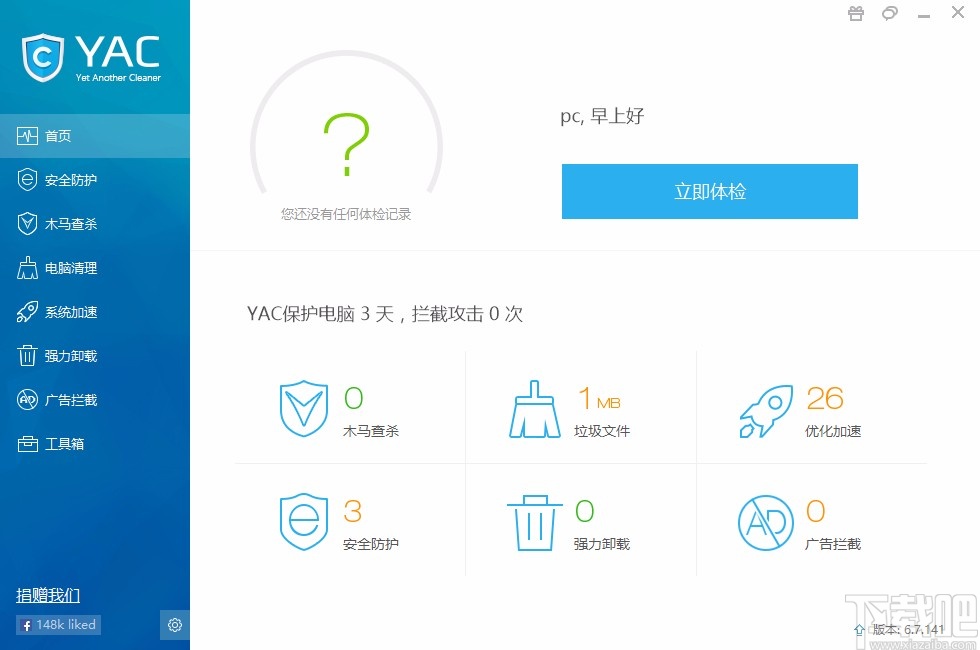
1.首先在电脑桌面上找到这款软件的快捷键图标,我们双击该图标即可打开软件,并进入到软件的主界面。
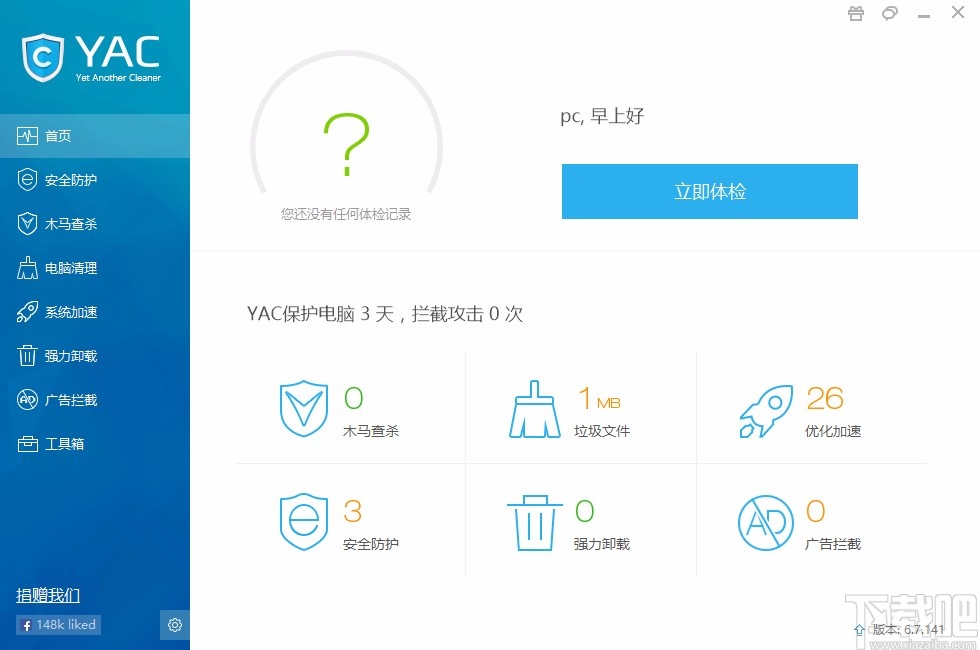
2.进入到软件主界面后,我们在界面左侧找到“广告拦截”选项,点击这个选项就能切换到广告拦截页面。
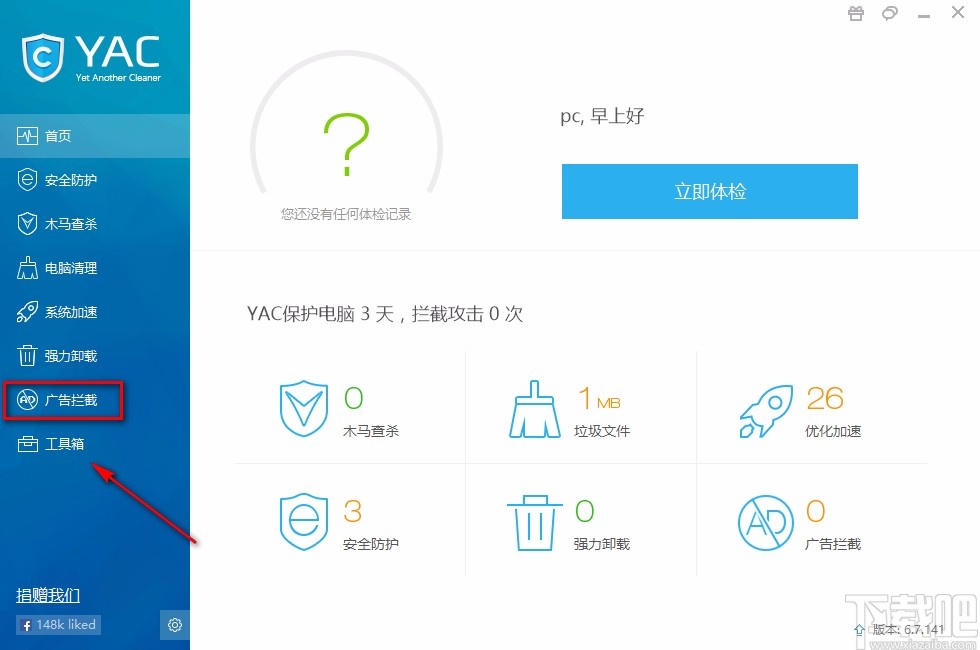
3.接着界面上就会显示广告拦截的相关信息,页面上方可以看到“广告拦截”选项后面显示了“已关闭”的提示字样。
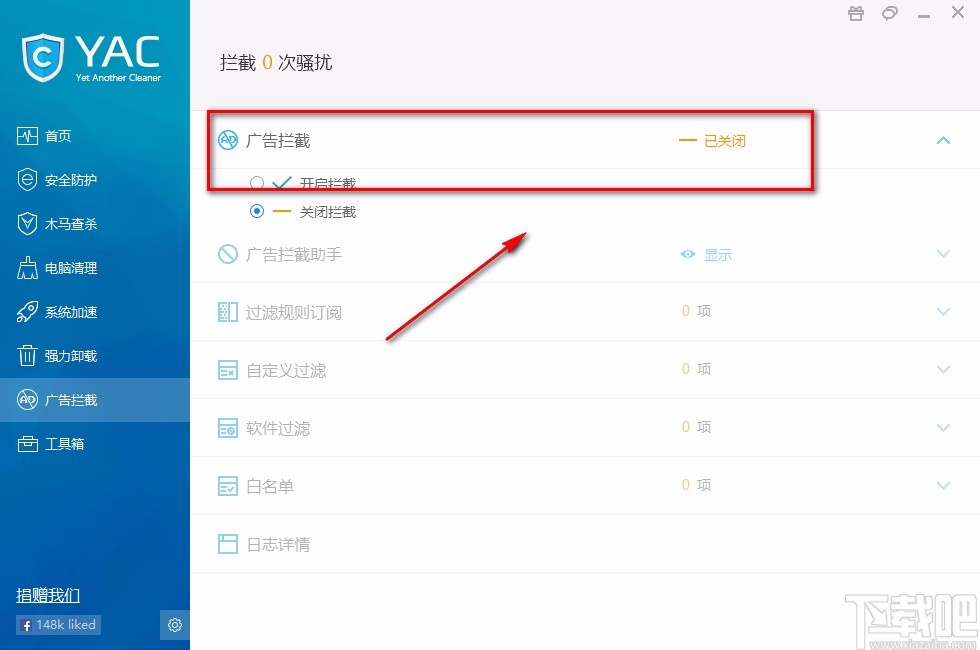
4.接下来在“广告拦截”选项下方找到“开启拦截”选项,我们点击该选项,使其前面的小圆变蓝,如下图所示。
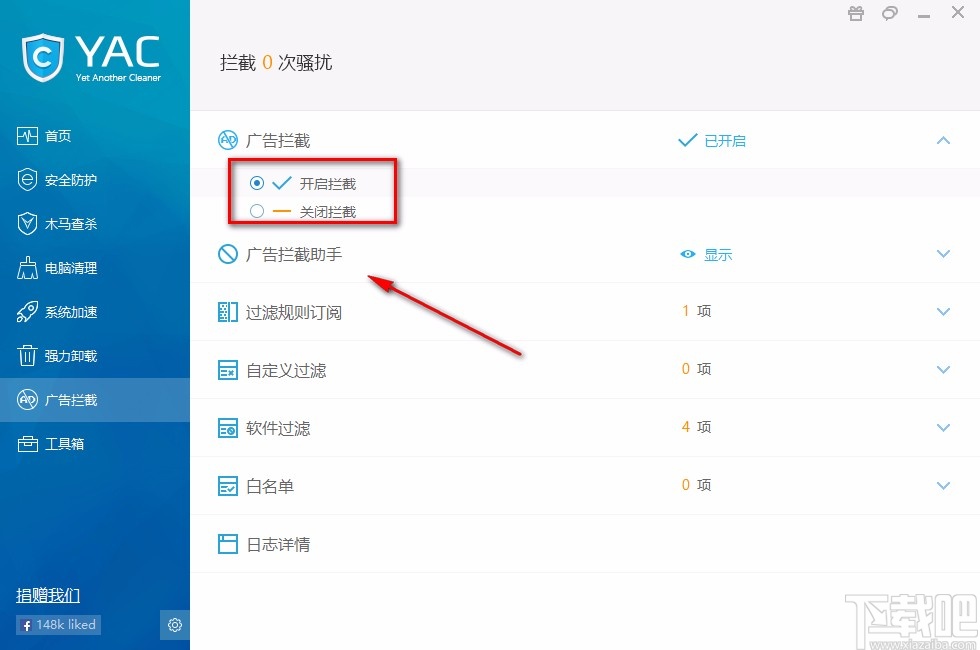
5.完成以上所有步骤后,我们就可以看到“广告拦截”选项后面显示的是“已开启”了,如下图所示,大家可以作为参考。
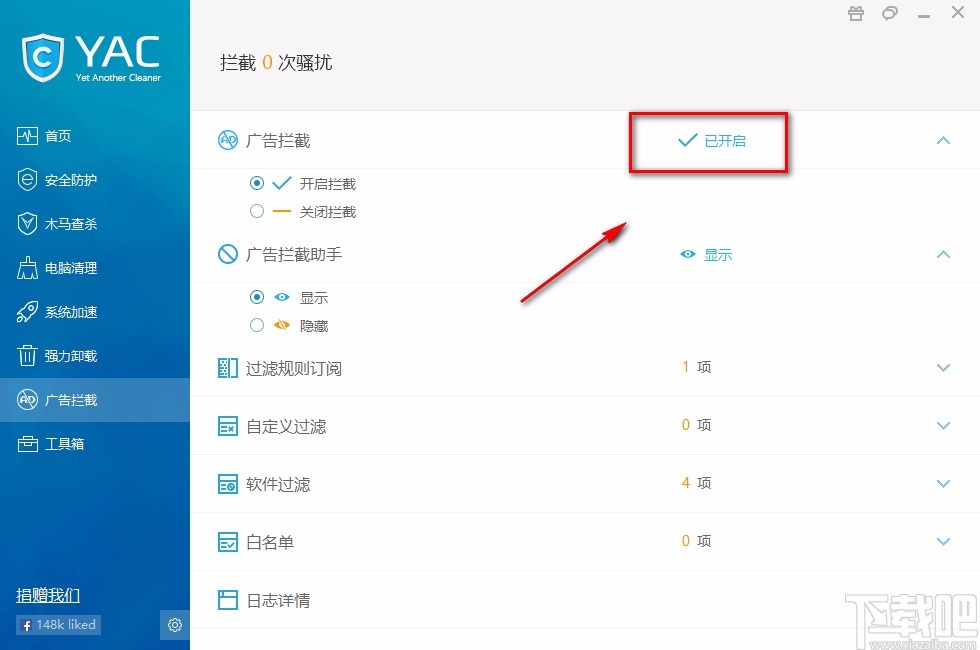
以上就是小编给大家整理的Yet Another Cleaner开启广告拦截的具体操作方法,方法简单易懂,有需要的朋友可以看一看,希望这篇教程对大家有所帮助。